MS Excel 2016: Cách tạo hyperlink đến một cell khác - Excel Versions
Trong bài này mình sẽ hướng dẫn các bạn cách tạo hyperlink đến một cell khác trên [Microsoft Excel 2016] với các bước thực hiện có hình ảnh minh họa đơn giản nhất. Câu hỏi: Tôi muốn tạo một siêu liên kết trong Microsoft Excel 2016. Làm cách nào để chỉ định ...
Trong bài này mình sẽ hướng dẫn các bạn cách tạo hyperlink đến một cell khác trên [Microsoft Excel 2016] với các bước thực hiện có hình ảnh minh họa đơn giản nhất.
Câu hỏi:
Tôi muốn tạo một siêu liên kết trong Microsoft Excel 2016. Làm cách nào để chỉ định một vị trí cụ thể mà một siêu liên kết nên trỏ đến?
Trả lời:
Để tạo hyperlink đến một cell khác, bạn hãy làm theo các bước như sau:
Bước 1: Bạn nhấn chuột phải vào cell mà bạn muốn chèn hyperlink tới bằng cách chọn dòng Hyperlink từ menu vừa hiện ra.

Bước 2: Khi cửa sổ Insert Hyperlink xuất hiện, bạn hãy nhấn vào mục "Place In This Document" nằm ở bên trái rồi nhập văn bản để hiển thị.
Trong ví dụ này, mình sẽ nhập "Hyperlink to cell F4". Đây là giá trị sẽ được hiển thị trong Excel.
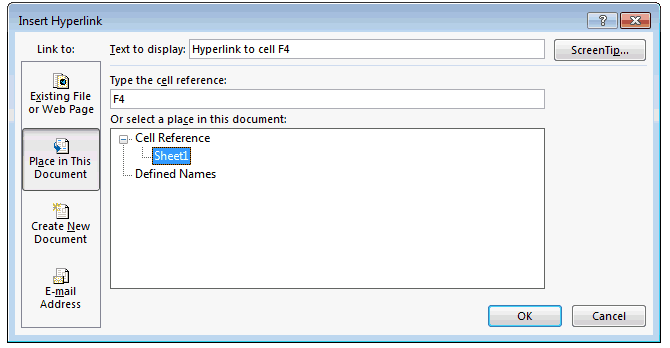
Bước 3: Tiếp theo bạn nhập vị trí cell mà bạn muốn tạo hyperlink tại ô Reference. Trong ví dụ này mình sẽ chọn liên kết đến ô F4 và nhấn nút OK.
Bây giờ khi bạn quay lại bảng tính, bạn sẽ thấy hyperlink đã xuất hiện.
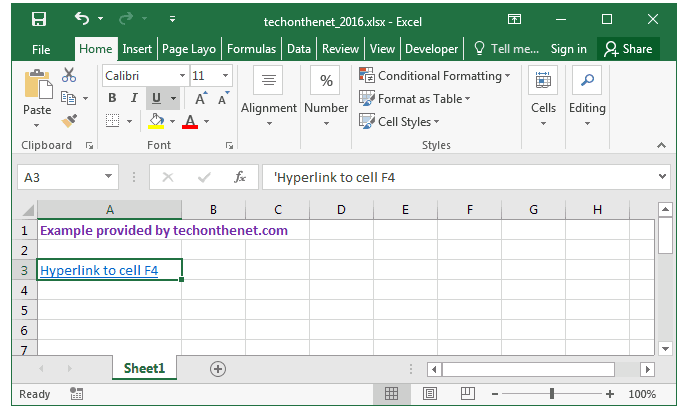
Nếu bạn nhấn vào hyperlink đó, thì cell đang hoạt động của bạn sẽ chuyển đến cell F4.
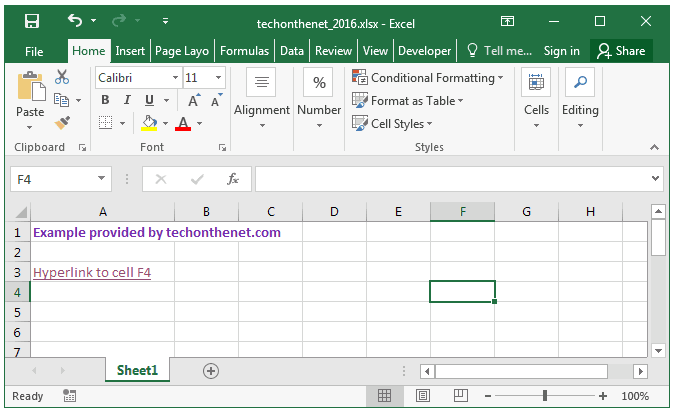
Vậy là mình đã hướng dẫn các bạn cách tạo hyperlink đến một cell khác trên Microsoft Excel 2016 với các thao tác đơn giản và hiệu quả nhất. Chúc các bạn thực hiện thành công!
